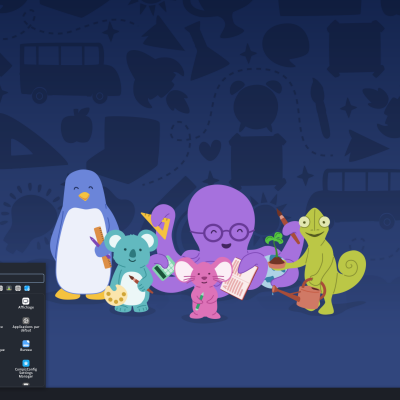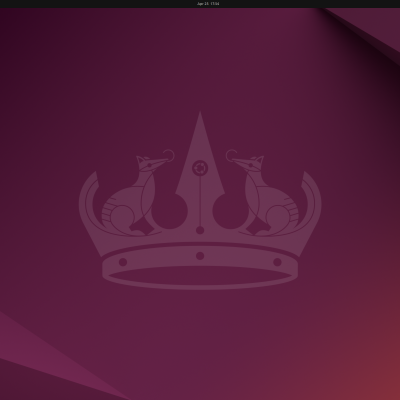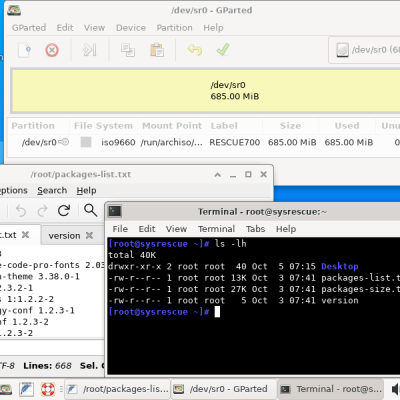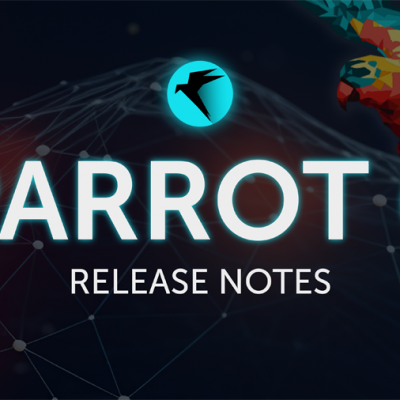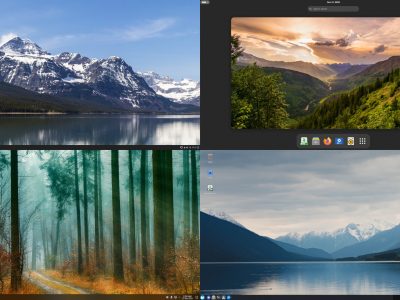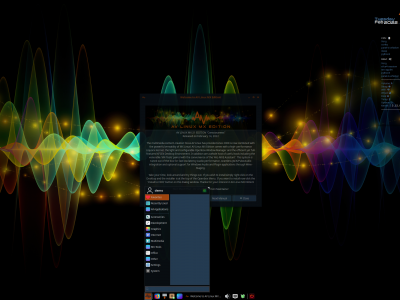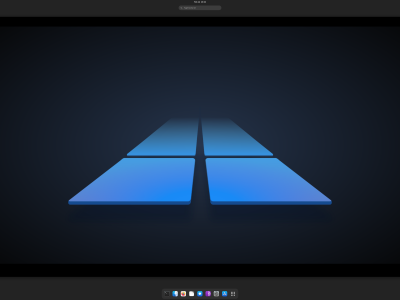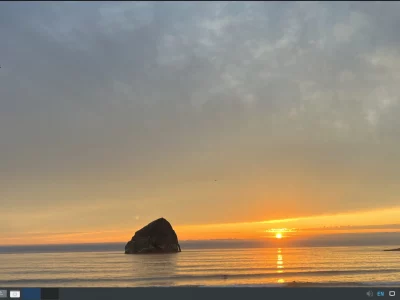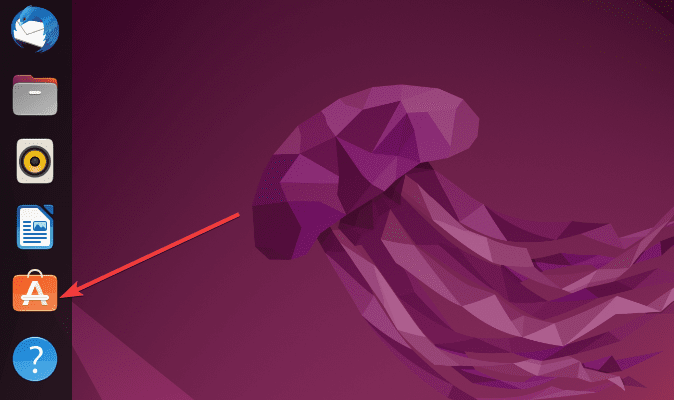
Ubuntu软件中心提供了一个图形化界面,方便用户安装和管理各种软件包。但是,如果您有一些不需要或不想要的软件包,您可以使用本教程中的方法通过GUI或命令行卸载它们。
方法一:通过Ubuntu软件中心卸载软件包
步骤1:打开Ubuntu软件中心
在Ubuntu Linux上,单击“软件中心”图标打开它或单击任务栏上的活动搜索它。
步骤2:查看已安装的软件
进入Ubuntu软件中心后,点击位于顶部“Explore”和“Updates”标签之间的“已安装”选项卡。在其中,您将看到已安装在Linux系统中的应用程序,包括Snap存储库中的应用程序。
步骤3:删除软件包
从您的计算机上给定的列表中,滚动查找您想要删除的软件包。单击软件包以打开其详细信息页面(如果您想了解有关该应用程序的更多信息)。
否则,只需单击给定的软件包前面的“卸载”按钮,使用Ubuntu软件中心删除该软件包。
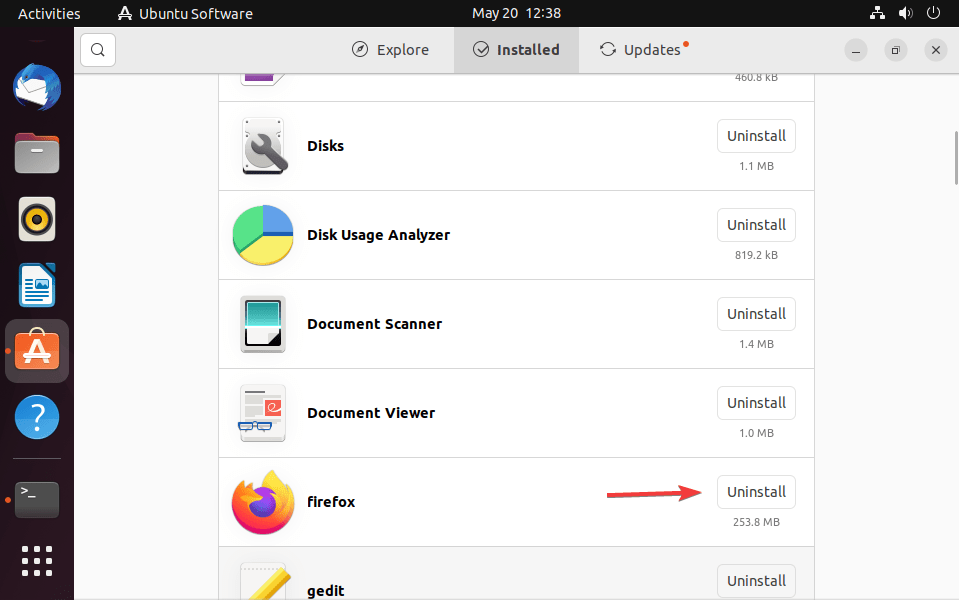
步骤4:认证和确认
在卸载软件之前,系统会要求您的管理员密码,否则您将无法删除该应用程序。
进行身份验证后,软件包及其所需的依赖项将从您的Ubuntu Linux系统中卸载。
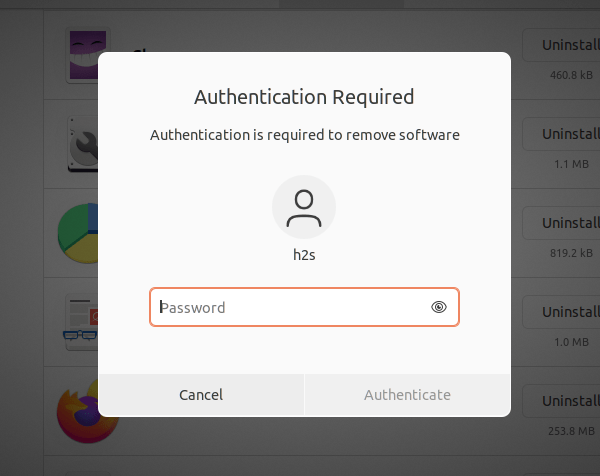
方法二:通过命令行(终端)卸载软件包
那些不想使用Ubuntu软件中心的图形界面来删除已安装的软件包的用户可以选择传统的终端命令行。
步骤1:打开终端
首先,打开您的命令终端。您可以使用键盘快捷键Ctrl+Alt+T。或者,您也可以单击任务栏中的活动链接,然后进行搜索。
步骤2:软件包卸载命令
当我们使用命令终端时,要删除软件包,请使用APT - Ubuntu的软件包管理器。以下是使用语法。
sudo apt remove package_name注意:将上述命令中的package_name替换为要从Linux中删除的实际软件包名称。
例如:
sudo apt remove vlc而如果您使用SNAP安装了软件,则命令将是:
sudo snap remove package_name例如:
sudo snap remove firefox注意:即使在命令终端中删除软件,您也必须提供管理员密码,然后才能从系统中卸载软件包及其任何关联的依赖项。
结论:
从Ubuntu软件中心删除不需要的软件包,无论是使用GUI还是命令终端,都不是一件困难的事情,您已经看到了。通过这种方式,您可以优化系统性能并释放一些必要的存储空间。